如何使用CAD绘制具有不同线宽的矩形
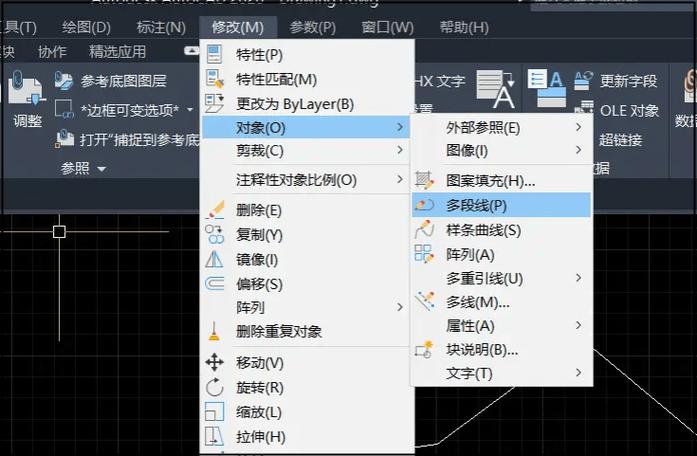
本文概述:本文将介绍如何在CAD软件中绘制不同线宽的矩形,从基本操作入手,逐步讲解设置线宽的方法和技巧,帮助读者掌握在CAD中实现精细化图形设计的能力。
在现代的工程设计和建筑设计过程中,CAD(计算机辅助设计)已经成为必不可少的工具之一。CAD软件不仅能够提高设计效率,还能够增强设计的精确性和可修改性。在CAD中绘制一个简单的矩形可能非常直观,但如果要绘制具有不同**线宽**的矩形,就需要对软件功能有更深入的了解。下面我们将一步步探讨如何实现这一操作。首先,打开你的CAD软件,通常常用的软件如AutoCAD、SolidWorks或DraftSight都可以满足绘制要求。在CAD界面中,你会看到多个菜单和工具栏,这些都是你实现各种设计的基础工具。选择绘图工具中的“矩形”工具,点击两点即可绘制出一个标准的矩形。绘制完成后,接下来就需要设置矩形的**线宽**。在大多数CAD软件中,**线宽**的设置与图层管理密切相关。图层管理器是一个非常强大的工具,通过它你可以管理和设置对象的颜色、**线型**和线宽等属性。找到图层管理器,如果图形对象默认位于“0”图层上,那么你需要创建一个新的图层。例如,你可以命名该图层为“矩形线宽1”。然后,在图层属性中设置该图层的线宽。打开图层属性对话框,找到线宽选项,你会看到系统提供多种线宽可供选择,根据你的需求进行调整,如选择0.5mm、1mm或其他数值。设定好线宽后,你还需要将矩形移动到新建的图层上。这通常可以通过图层工具栏上的下拉列表实现,只需选中你的矩形,然后从列表中选择“矩形线宽1”图层,此时你的矩形即已被赋予相应的线宽。对于不同**线型**的应用,与设置**线宽**类似,需要在图层管理器中进行配置。你可以创建多个图层,每个图层指定不同的**线型**和**线宽**,以便在同一项目中使用多样化的效果。这样做的好处包括提升设计的层次感和突出重点。很多时候,为了便于识别设计的不同部分,设计师会需要交替使用不同粗细的线条。比如表示边界的线条可能较粗,而内部结构线条则较细。因此,掌握如何灵活设定并修改线宽是非常关键的技能。为了进一步优化设计工作流程,你可以将常用的图层配置保存为模板,供后续项目使用。这可以显著节省时间,同时确保了设计的一致性。此外,某些复杂的设计场景可能需要使用到多种不同的线宽在同一个对象上。此时,你可以使用分割线的方法,把矩形分成独立的线段,再分别设置每个线段的属性。这虽然比较耗时,但能实现更精细化的控制。在设置完所有参数之后,不妨通过打印预览检验实际效果。选取不同的打印比例,观察是否各部分线条有清晰的展示。注意现实中打印设备的限制,有时显示屏幕上的细节未必能完整地在纸质上呈现,因此适当的调试和调整至关重要。总结来说,在CAD中绘制不同线宽的矩形,并不是单纯的绘画行为,更是一种策略性的设计操作。无论你是初学者还是有经验的用户,熟练掌握这些技巧都将极大地提高你的设计水平。在不断实践中摸索适合自己风格的方法,你会发现CAD设计的无限潜力。
BIM技术是未来的趋势,学习、了解掌握更多BIM前言技术是大势所趋,欢迎更多BIMer加入BIM中文网大家庭(http://www.wanbim.com),一起共同探讨学习BIM技术,了解BIM应用!
相关培训